ローカルメディアまたはリモートメディアを使用して Oracle Linux 7.2 OS をインストールする
この手順では、ローカルまたはリモートメディアから Oracle Linux OS 7.2 をインストールする方法について説明します。この手順では、次のいずれかのソースから Oracle Linux のインストールメディアをブートすることを前提にしています。
PXE 環境からインストールメディアをブートしている場合は、PXE ネットワークブートを使用した Oracle Linux 6.7 および 7.2 OS のインストールで手順を参照してください。
-
インストールメディアがブートできることを確認します。
-
配布 DVD の場合、ローカルまたはリモート DVD ドライブに、Oracle Linux 7.2 OS 配布メディアブートディスク (DVD) を挿入します。
-
ISO イメージの場合は、Oracle Linux OS 7.2 OS ISO イメージが使用可能であり、その ISO イメージが KVMS メニューを使用して Oracle ILOM リモートシステムコンソールプラスアプリケーションにマウントされていることを確認します。
インストールメディアを設定する方法については、ブートメディアオプションの選択を参照してください。
-
-
サーバーをリセットするか、サーバーの電源を投入します。
たとえば、サーバーをリセットするには、次のいずれかを行います。
-
ローカルサーバーで、サーバーのフロントパネルにある電源ボタンを約 1 秒間押してサーバーの電源を切ってから、もう一度電源ボタンを押してサーバーに電源を入れます。
-
Oracle ILOM Web インタフェースから「Host Management」->「Power Control」をクリックし、「Select Action」リストボックスから「Reset」を選択してから、「Save」をクリックします。
-
Oracle ILOM CLI で reset /System と入力します
サーバーがブートプロセスを開始し、BIOS 画面が表示されます。
注 - 次のイベントがすぐに発生するため、F8 キーを押せるようにしておきます。画面に表示される時間が短いため、メッセージを注意して観察してください。スクロールバーが表示されないように画面のサイズを拡大してもかまいません。 -
-
BIOS 画面で、F8 キーを押して、 Linux OS のインストールで使用する一時ブートデバイスを指定します。
[Boot Pop Up Menu Selected] が BIOS 画面の最下部に表示され、「Please Select Boot Device」メニューが表示されます。表示される画面は、「UEFI/BIOS Boot Mode」をレガシー BIOS に構成したか UEFI に構成したかに応じて異なります。
注 - インストール時に表示される「Please Select Boot Device」メニューは、サーバーに取り付けられているディスクコントローラのタイプや、PCIe ネットワークカードなどのほかのハードウェアによって異なる場合があります。 -
「Please Select Boot Device」メニューで、使用対象として選択した Linux OS メディアのインストール方法と BIOS モードに応じたメニュー項目を選択し、Enter を押します。
例:
- レガシー BIOS ブートモードで Oracle ILOM リモートシステムコンソールプラスアプリケーションの配布方法を使用した場合は、レガシー BIOS 画面で USB:VIRTUAL:Remote Iso CDROM2.04 を選択します。
- UEFI ブートモードで Oracle ILOM リモートシステムコンソールプラスアプリケーションの配布方法を使用した場合は、UEFI 画面で [UEFI]USB:VIRTUAL:Remote Iso CDROM2.05 を選択します。
-
インストールプログラムによって表示される次の画面は、レガシー BIOS ブートモードまたは UEFI ブートモードのどちらを選択したかによって異なります。
-
レガシー BIOS ブートモードを選択した場合は、「Welcome to Oracle Linux Server」ブート画面が表示されます。
-
UEFI ブートモードを選択した場合は、「Booting Oracle Linux Server」ブート画面が表示されます。
-
-
このインストールを行うために、次のいずれかを実行します。
-
レガシー BIOS ブートモードでインストールを実行することを選択した場合、デフォルトを受け入れて Enter を押します。
-
UEFI ブートモードでインストールを実行することを選択した場合、Enter を押すか、画面がタイムアウトになるまで待ちます。
「Disc Found」画面が表示されます。この画面から、インストールを実行する前にメディアをテストするかどうかを選択できます。
-
-
今回はじめて、このメディアからインストールを実行する場合は、「OK」を選択してメディアをテストすることを検討してください。それ以外の場合は「Skip」を選択して Enter を押します。
Oracle Linux 7 のスプラッシュ画面が表示されます。
-
Oracle Linux 7 の製品ドキュメントライブラリ (http://docs.oracle.com/cd/E52668_01/index.html) に含まれている Oracle Linux 7 OS のインストールおよび設定手順に進みます。
注 - Oracle Linux 7 には、Oracle Linux 6 と異なる動作や結果を伴う新機能が含まれています。インストールは慎重に進めてください。インストールが完了すると、サーバーがリブートして BIOS 画面が表示されます。
-
BIOS 設定ユーティリティーにアクセスして、インストールしたオペレーティングシステムからブートするようにサーバーを設定するには、F2 キーを押します。
BIOS 設定ユーティリティー画面が表示され、ブートメニューが選択されています。表示される BIOS 画面や、インストールを続行するために必要なアクションは、OS をインストールするために選択した UEFI/BIOS ブートモードによって異なります。
-
レガシー BIOS ブートモードで OS をインストールした場合は、これらの手順を実行して、Step 12 に進みます。
-
次に示す BIOS 設定ユーティリティー画面で、下向きの矢印キーを使用して、「Legacy Boot Option Priority」の下にある [USB:VIRTUAL:Remote Iso CDROM2.05] を選択し、Enter を押します。
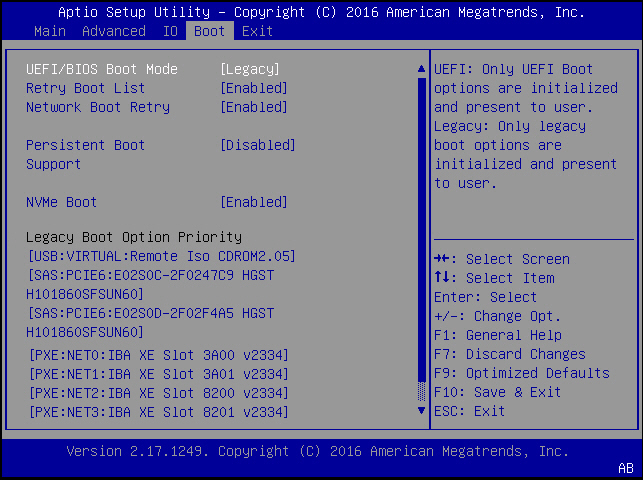
注 - インストールで表示される BIOS ブート画面は、サーバーに取り付けられているディスクコントローラやその他のハードウェア (PCIe ネットワークカードなど) のタイプによって異なる場合があります。「Boot Option #1」ダイアログが表示されます。
-
[SAS:PCIE4:E01S06-43BB92B5 HITACHI H109030SESUN30] を選択して、Enter を押します。
[SAS:PCIE4:E01S06-43BB92B5 HITACHI H109030SESUN30] がいちばん上の位置に移動します。
- F10 キーを押して変更を保存し、BIOS 設定ユーティリティーを終了してStep 12 に進みます。
-
次に示す BIOS 設定ユーティリティー画面で、下向きの矢印キーを使用して、「Legacy Boot Option Priority」の下にある [USB:VIRTUAL:Remote Iso CDROM2.05] を選択し、Enter を押します。
-
UEFI ブートモードで OS をインストールした場合は、次の手順を実行します。
-
BIOS 設定ユーティリティー画面で、「UEFI Boot Option Priority」フィールドに正しい最初のオプションが表示されていることを確認します。
注 - インストールで表示される BIOS ブート画面は、サーバーに取り付けられているディスクコントローラやその他のハードウェア (PCIe ネットワークカードなど) のタイプによって異なる場合があります。 - F10 キーを押して BIOS 設定ユーティリティーを終了します。
-
BIOS 設定ユーティリティー画面で、「UEFI Boot Option Priority」フィールドに正しい最初のオプションが表示されていることを確認します。
-
リブートが続行する間、お待ちください。
次のカーネル画面が表示されます。
Press any key to enter the menu Booting Oracle Linux Server Unbreakable Enterprise Kernel (3.8.13-98.7.1.el6uek.x86_64) in 2 seconds...
Oracle Unbreakable Enterprise Kernel Release 3 for Linux はデフォルトのカーネルです。
- デフォルトのカーネルを変更しない場合は、Step 15 に進みます。それ以外の場合は、Step 14 に進みます。
-
(オプション) Oracle Linux 7 をインストールしているときに、Red Hat 互換カーネルに切り替える場合は、次を実行します。
-
いずれかの文字キーを押します。
GNU GRUB 画面が表示されます。
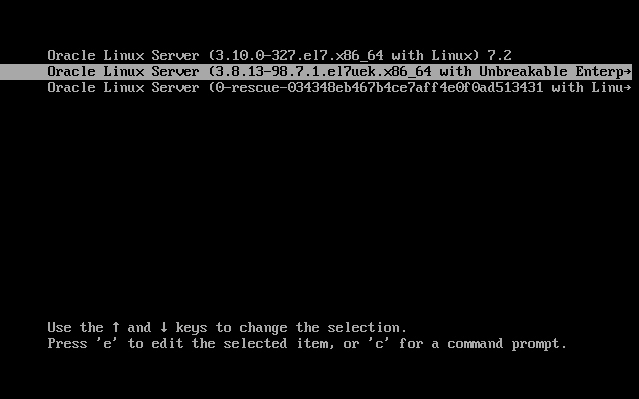
- Red Hat 互換カーネルの場合は、2 番目のメニューオプションを選択したあと、Enter を押します。
-
いずれかの文字キーを押します。
- Oracle Linux のインストールを完了し、目的の Linux カーネルでサーバーをリブートしたあと、RHEL 6.7 または 7.2 OS のインストール後のタスクに進みます。